Balíkobot
Díky Balíkobotu budete mít expedici pod kontrolou a ušetříte čas i peníze. Balíkobot je integrován přímo v Shoptetu a je napojen na širokou nabídku dopravců. Pro vás to znamená, že se už nebudete muset přihlašovat do systémů jednotlivých dopravců a řešit exporty a importy.
Dalším zásadním přínosem je tisk štítků na jeden klik, stejně jako odesílání dat k zásilkám pro dopravce. Navíc budete moct sledovat zásilky a automaticky zasílat zákazníkům informační e-maily s odkazy na sledování zásilky.
S výběrem a objednáním rozšiřujících funkcí vám rádi poradíme na info@shoptet.cz.
Balíkobot v Shoptetu – video
Pro lepší představu jsme pro vás připravili video, které vám ukáže, jak Balíkobot v Shoptetu funguje. Představí vám hlavní funkce a pomůže vám, jak na to.
Podporovaní dopravci – Balíkobot
Podporované přepravní služby:
- Česká pošta a Balíkovna
- DHL Express
- DPD Česká republika
- Geis (paletová přeprava)
- GLS
- Messenger
- PPL
- Slovak Parcel Service (SPS)
- Slovenská pošta
- Toptrans
- Uloženka by WE|DO
- WE|DO (doručení na adresu)
- Zásilkovna
Registrace do Balíkobotu
Celé řešení si můžete nezávazně vyzkoušet, stačí se registrovat přímo na webu Balíkobotu. Pro závazné objednání služby je třeba s kontaktní osobou na straně Balíkobotu uzavřít smlouvu.
Do klientské zóny Balíkobotu se následně přihlašujete na adrese client.balikobot.cz.
Propojení e-shopu s Balíkobotem
V administraci e-shopu přejděte do sekce Propojení → Balíkobot. Spolu se smlouvou dostanete od Balíkobotu i API klíč a API uživatelské jméno, které je třeba vložit do administrace e-shopu (obrázek 01).

Napárování používaných doprav mezi e-shopem a Balíkobotem proběhne automaticky. Pro správné fungování je třeba v Nastavení → Doprava a platby → Způsob dopravy přidat všechny využívané typy doprav.
V detailu každé dopravy pak nastavte Přepravní společnost a Přepravní službu (obrázek 02), která této dopravě odpovídá. V nabídce přepravních společností vybírejte pouze společnosti ze sekce Balíkobot.

Odeslání objednávky na Balíkobot
Ve svém přehledu objednávek (Objednávky → Přehled) zvolíte konkrétní objednávky, které chcete přidat k vyřízení přes Balíkobot, a poté v nabídce Zásilky vyberte příslušnou akci (obrázek 03).

Stejně tak lze Přidat zásilku pomocí volby Zásilky i v detailu objednávky (obrázek 04).

Lze také Přidat specifickou zásilku. Po kliknutí na tuto volbu se zobrazí dialogové okno. V něm můžete přesně zvolit Službu, pomocí které se bude balík expedovat a můžete také zvolit hmotnost balíku nebo jejich množství.
Když přidání proběhne v pořádku, systém vás o tom informuje (obrázek 05).

Pokud byste například přidávali balíky se zvolenou dopravou, kterou Balíkobot nepodporuje a které bude třeba vyřešit individuálně nebo v objednávce budou chybět údaje, i na takovou skutečnost vás administrace upozorní (obrázek 06).

Po úspěšném přidání balíků do fronty k vyřízení můžete vytisknout štítky.
Tisk štítků
Parametry pro tisk štítků nastavíte v Propojení → Balíkobot na záložce Nastavení v sekci Štítky (obrázek 07).

- Typ tiskárny: tisk nabízí možnost volby ze dvou formátů tisku.
- Termotiskárna: zobrazí se ihned náhled tisku bez volby pozice. Po zobrazení náhledu stačí pro tisk zmáčknout tlačítko Enter.
- Klasická tiskárna: před samotným tiskem lze zvolit tiskovou pozici (tedy pozici samotného štítku na tiskovém materiálu). Možnost volby pozice tisku je nabídnuta pouze při tisku z detailu objednávky (obrázek 08).
- Přidat štítek při stavu: k vygenerování štítku dojde automaticky ve chvíli, kdy se objednávka přepne do zvoleného stavu.
- Přidat štítek po kompletaci objednávky: pokud bude objednávka označena jako zkompletovaná (více v Kompletace objednávky), dojde k vygenerování štítku.

Pomocí funkce automatického přidání štítku při určitém stavu objednávky nebo při kompletaci, můžete výrazně urychlit proces expedice vašich zásilek. S tím vám pomůže i efektivní nastavení těchto funkcí. Více informací včetně příkladu použití najdete v článku Stavy objednávky a v kapitole věnované kompletaci objednávky.
Štítky je možné tisknout z detailu objednávky i přímo z přehledu objednávek. V případě tisku z přehledu objednávek můžete hromadně zvolit objednávky, pro které chcete štítky vytisknout. Pro samotný tisk stačí kliknout na tlačítko Zásilky (vedle tlačítka Funkce) a zvolit možnost Tisknout štítky.
V dialogovém okně je možné zvolit, jestli chcete pro náhled tisku vybrat Hromadné štítky nebo jestli chcete štítky tisknout jednotlivě (obrázek 09). I v takovém případě dokáže tisk štítků z přehledu ušetřit čas, který byste strávili otevíráním jednotlivých objednávek.

Při tiskovém náhledu i po vytisknutí, budou štítky vypadat stejně jako na obrázku 10 (s výjimkou nápisu Test).

Pokud potřebujete změnit údaje v objednávce, která ještě nebyla odeslána, nemusíte objednávku rušit a vytvářet novou. Jestli má daná objednávka vytvořený štítek, je potřeba jít do detailu zásilky, štítek smazat (Odebrat zásilku) a následně je možné objednávku upravit a uložit.
Poté je potřeba vytvořit k této objednávce štítek znovu. Na něm budou aktualizované informace. Když potřebujete například vytvořit více balíčků k jedné zásilce, stačí pak pokračovat dle návodu viz video.
Velikost balíku pro Českou poštu
Pro Českou poštu je třeba v případě, že nemáte s Českou poštou uzavřenou smlouvu, uvádět v objednávce a jejím exportu velikost balíku. Více informací o velikosti balíku naleznete v článku Balíkovna a Česká pošta.
Pokud používáte k přepravě zásilek Balíkobot, pak v detailu objednávky klikněte v horním menu na modré tlačítko Balíkobot.
Pokud použijete možnost Přidat zásilku (Balíkobot), do objednávky se propíše defaultní velikost balíku nastavená v detailu dopravy Česká pošta.
Po kliknutí na možnost Přidat specifickou zásilku (Balíkobot), můžete u této konkrétní zásilky změnit hodnotu velikosti. Na výběr máte z těchto možností (obrázek 11):
- S – max. 35 cm,
- M – max. 50 cm,
- L – max. 100 cm,
- XL – max. 240 cm.

Stav zásilky
Díky propojení e-shopu s Balíkobotem můžete dostávat informace o stavu zásilky. Jedná se o předdefinované stavy, které vám zasílá Balíkobot. Tato informace se propisuje v přehledu objednávek i v jejich detailu.
Informace o stavu zásilky je aktualizována 4x denně v 7:00, 11:00, 15:00 a 19:00. Když kliknete v detailu objednávky na nápis Stav zásilky, stav se v tu chvíli aktualizuje.
V přehledu objednávek je stav zásilky označen barvou. V detailu objednávky je stav vypsán slovy (obrázek 12).

Stavy zásilky:
- Jsou odlišné od stavů objednávky.
- Týkají se pouze zásilek zpracovaných Balíkobotem.
- Jsou napevno nastaveny přímo v Balíkobotu.
- V přehledu objednávek jsou objednávky, které mají nastavený stav zásilky, označené barevným puntíkem.
Stavy objednávek:
- Vztahují se pouze k samotných objednávkám na e-shopu.
- Můžete využívat naše systémové stavy nebo vytvářet vlastní.
- V přehledu objednávek je řádek objednávky v jistém stavu objednávky možné nastavit tak, aby byl vybarven celý nebo aby bylo barevné číslo objednávky.
Balíkobot má také pro konkrétní stavy zásilky barevné označení, které je viditelné ve výpisu objednávek. Jedno barevné označení může být však spojené s několika podobnými stavy. Například stav Transit je označen modře. Transitů existuje ale více druhů, například Doručováno nebo Připraveno k vyzvednutí.
Ve výpisu objednávek je možné filtrovat podle všech níže uvedených stavů (např. Transit) i „podstavů“ (např. Doručováno) zásilky.
Zásilka může mít níže uvedené stavy. :
- Štítek (oranžová):
- Vytvořeno (-10).
- Svoz (modrá):
- Objednáno (-1).
- Transit (modrá):
- Vyzvednuto u odesílatele (2.1),
- Doručováno (2.2),
- Připraveno k vyzvednutí (2.3),
- Na cestě k odesílateli (2.4),
- Předáno konc. dopravci (2.5).
- Storno (červená):
- Storno u dopravce (3.1),
- Storno u příjemce (3.2),
- Storno u odesílatele (3.3).
- Chyba (červená):
- Chyba u dopravce (0.1),
- Chyba u příjemce (0.2),
- Chyba u odesílatele (0.3).
- Doručeno (zelená):
- Doručeno na adresu (1.1.),
- Vyzvednuto na výdejním místě (1.2).
- Vratka (šedá):
- Doručeno zpět odesílateli (4).
Jak nastavit stavy zásilek?
V nastavení Balíkobotu (Propojení → Balíkobot, sekce Stavy objednávek) můžete zvolit, do kterého stavu se objednávka přepne potom, co se u ní změní stav zásilky. Balíkobot rozeznává pravděpodobně více stavů zásilky, než kolik máte na svém e-shopu stavů objednávek.
Automatické přepínání stavů objednávky můžete využít například, když se stav zásilky označí jako Storno u příjemce. Takové objednávce můžete automaticky přiřadit systémový stav Stornováno, nebo si vytvořit např. nový stav objednávky Vrací se do e-shopu.
Pro přehlednost můžete nastavit pro takový stav objednávky podbarvení řádku s objednávkou. Hned uvidíte, jaké objednávky se vrací zpět k vám.
Přestože Balíkobot rozeznává velké množství stavů zásilky, není nutné ke každému z nich přiřazovat stav objednávky. Doporučujeme přepínání stavu objednávky jen tam, kde to pomůže vašemu pracovnímu procesu s objednávkami.

Sledování zásilky
Pokud máte e-shop propojený s Balíkobotem, mohou vaši zákazníci využít možnost sledování zásilky podle čísla balíku.
V detailu objednávky máte v horním menu tlačítko Zásilky. Klikněte na něj a zvolte možnost Přidat zásilku (Balíkobot). Následně se do políčka Číslo zásilky propíše číslo balíku (obrázek 14).
Klientovi můžete toto číslo odeslat e-mailem nebo přes SMS zprávu. Podle této informace může klient doručení zásilky sledovat. Postup pro odeslání e-mailu s číslem zásilky najdete v článku Informační e-maily.

Objednání svozu na Balíkobotu
Posledním krokem je objednávka svozu. V tento moment přes Balíkobot odchází informace k jednotlivým dopravcům, že jste pro ně už přichystali balíčky.
Data je možné odeslat z přehledu objednávek, tedy hromadně pomocí tlačítka Zásilky → Odeslat data (obrázek 15). Stejně tak je možné akci provést z detailu objednávky pomocí tlačítka Zásilky → Odeslat data (Balíkobot).
Ve chvíli, kdy jsou odeslaná data, už nebude možné objednaného dopravce zrušit.
Vaše zásilky odeslané k vyřízení je možné sledovat buď z přehledu nebo z detailu jednotlivých objednávek.
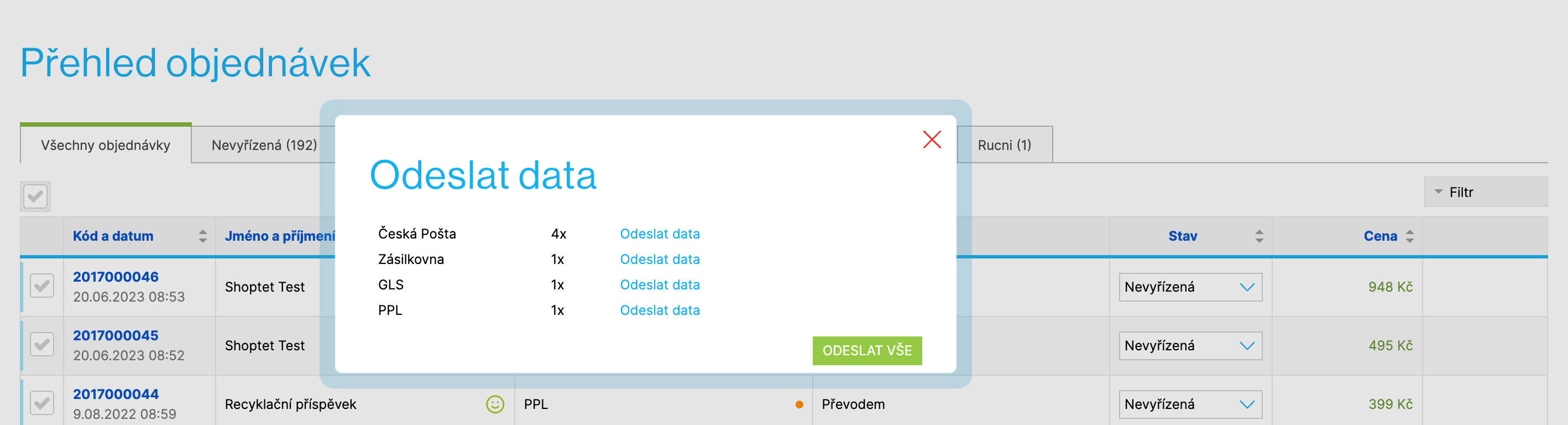
Jak se mění volby pro tlačítko Zásilky?
Tlačítko Zásilky se vám zobrazí v detailu objednávky. V Přehledu objednávek jsou možnosti Balíkobotu pod tlačítkem Zásilky nad přehledem objednávek.
V případě, že objednávka ještě nebyla odeslána do Balíkobotu, zobrazí se vám možnost Přidat zásilku (Balíkobot) / Přidat specifickou zásilku (Balíkobot).
Po odeslání se nabídka možností změní. Můžete balík odebrat (pokud jste ho například odeslali omylem), odeslat data nebo tisknout štítek (obrázek 14).
Co dělat, když přidání balíků selže?
Přidání balíků někdy může selhat. V takovém případě doporučujeme podívat se na typy chyb, které vám systém ohlásí. Většina souvisí s tím, že objednávka neobsahuje některý z povinných údajů a stačí je tedy do dané objednávky doplnit.
Příklady nejčastějších chyb:
- Chybí e-mail: stačí doplnit e-mail do objednávky, jedná se o povinný údaj.
- Chyba 200: přenos kompletně selhal kvůli většímu množství chyb. Stačí objednávky s chybou odebrat z přenosu nebo opravit informace v nich dle instrukcí.
- Chybí cena: může se jednat o omylem odeslanou stornovanou objednávku.
- in_time_config:nepovolená kombinace (případně jiný dopravce ve stejné chybové hlášce): doprava InTime (nebo jiná dle dopravce uvedeného v chybě) je špatně nakonfigurována. Podívejte se do klientské zóny Balíkobotu do sekce Konfigurace dopravců na příslušnou dopravu. Pokud chybu nedohledáte, požádejte technickou podporu Balíkobotu o prověření vašeho nastavení.
- PSČ má neznámý formát: PSČ, které zákazník zadá, není v seznamu PSČ dodávaným konkrétní dopravní společností. Z toho důvodu nelze pro dané PSČ vrátit štítek (neprojde validací) a zobrazí se chyba. Většinou daná lokalita spadá ještě pod jiné PSČ. Lze ověřit například na http://www.psc.cz/ a v dané objednávce upravit.
- Pokud se Vám tato chyba zobrazí při zásilce na výdejní místo, Balíkovnu nebo danou poštu, může to znamenat, že výdejní místo je v tuto chvíli nedostupné a nelze ho využít. Je tedy potřeba vybrat jiné.